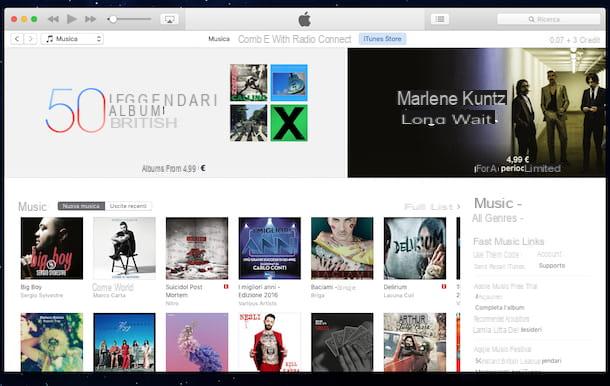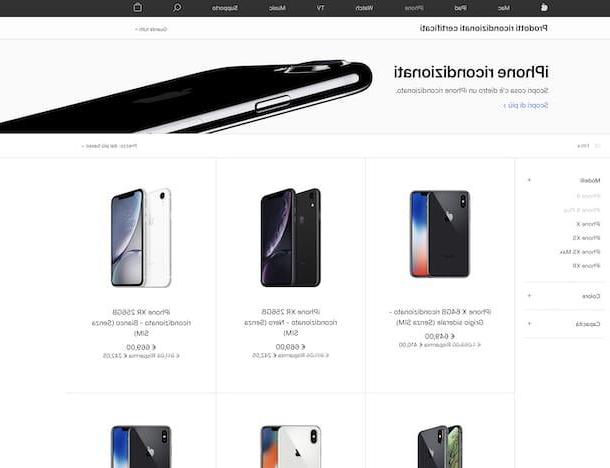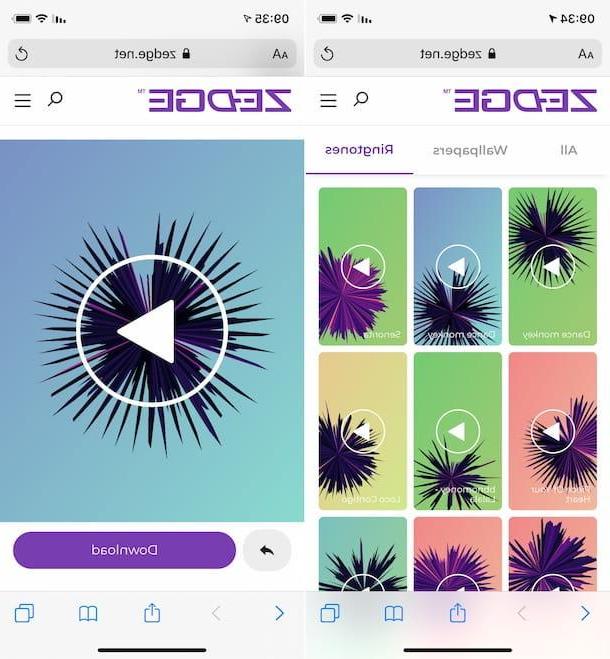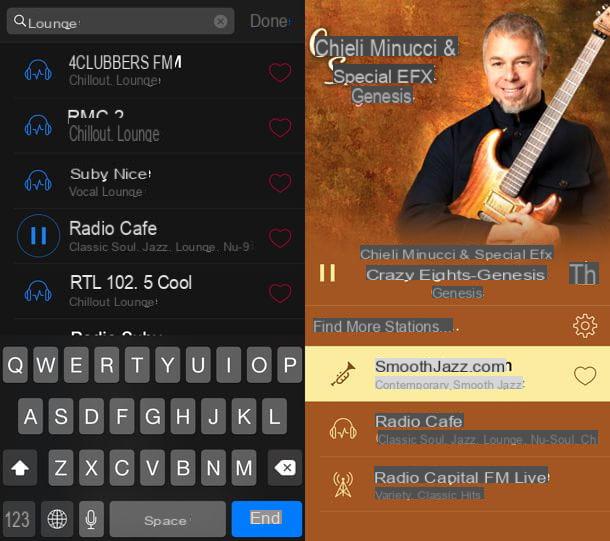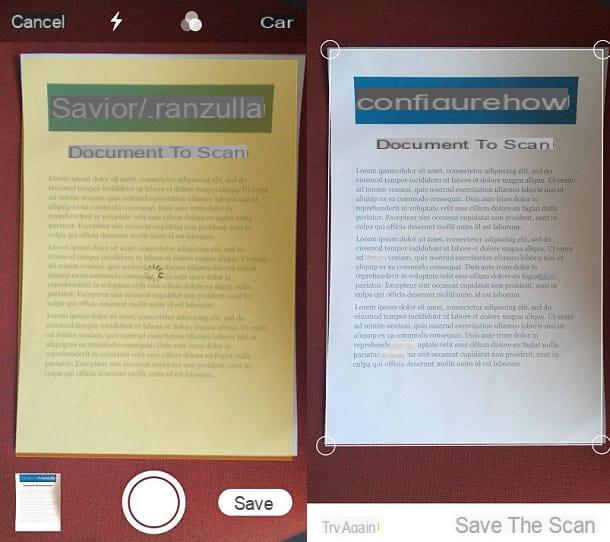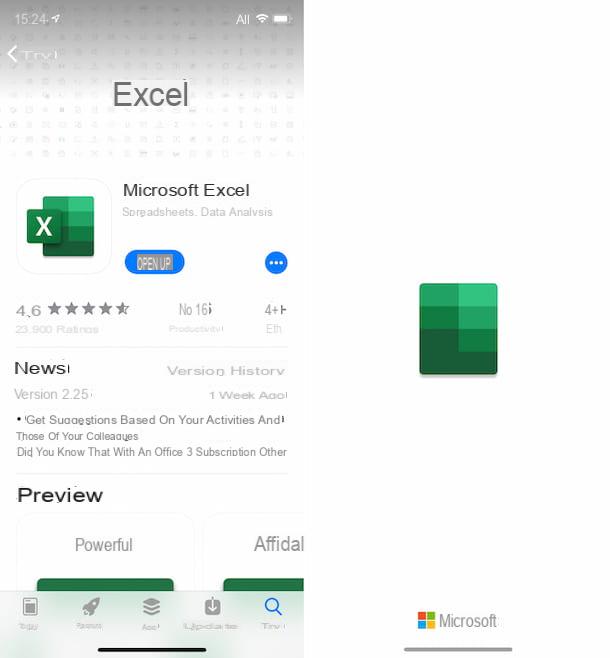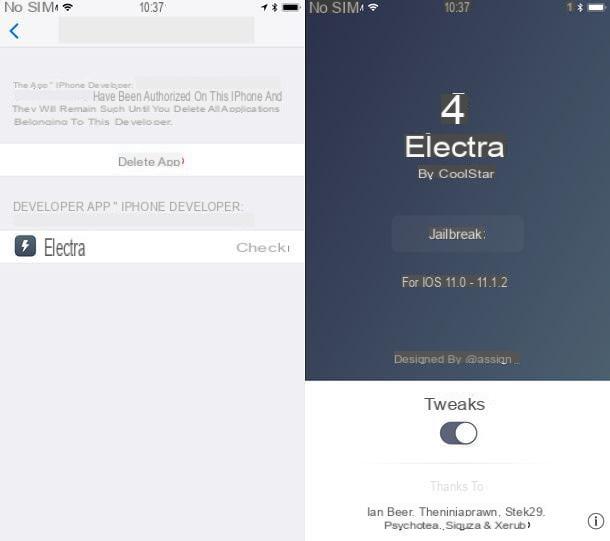Sincronizar archivos con iCloud

Una de las mejores formas de Aprovecha al máximo el iPhone, es eso de sincronizar archivos con iCloud, El servicio en la nube de Apple que le permite almacenar todos los datos en sus dispositivos: contactos, fotos, música, videos, etc. - en línea sincronizándolos automáticamente en todos los dispositivos asociados con su ID de Apple.
Cuando el iPhone se enciende por primera vez, durante el proceso de configuración inicial, el usuario puede activar iCloud asociando el servicio con su cuenta de Apple. Si omitió esta operación y ahora desea realizarla para beneficiarse de todo el potencial de la “nube” de Apple, puede solucionarlo de inmediato.
Entonces inicia la aplicación ajustes (el icono gris que representa el engranaje ubicado en la pantalla de inicio), toque el tu nombre, presiona la voz iCloud y asegúrese de que las palancas de cambio colocadas junto a los elementos correo, Contacto, Calendarios, Nota:, Safarietc. se mueven a ON.
Si omitió la activación de iCloud mientras configuraba su iPhone o si nota que algunos de los elementos enumerados no están habilitados para la sincronización, inicie sesión con su ID de Apple (si es necesario), vaya a ON las palancas relacionadas con los datos que desea sincronizar en iCloud y eso es todo.
En cuanto a las fotos tomadas con el iPhone, sin embargo, te recuerdo que puedes sincronizarlas optando por dos soluciones diferentes: Transmisión de fotos, que le permite mantener hasta un máximo de 1.000 imágenes a la vez durante un período de 30 días, para no consumir espacio de almacenamiento de iCloud, y librería fotográfica iCloud, con lo cual, por otro lado, es posible sincronizar fotos y videos sin límites, pero consumiendo el espacio de almacenamiento disponible (lo que necesariamente lleva a suscribirse a uno de los planes de pago del servicio, ya que Apple ofrece solo 5GB gratis) . Si quieres tener más detalles sobre las soluciones en cuestión, consulta la guía en la que explico cómo archivar fotos en iCloud, donde te he proporcionado explicaciones al respecto.
Gracias a iCloud, también es posible crear copias de copia de seguridad de todo lo guardado en tu iPhone. Evidentemente, incluso en este caso, se recomienda suscribirse a uno de los planes de pago de iCloud, teniendo en cuenta que las copias de seguridad son bastante "pesadas". Para activar la función de copia de seguridad a través de iCloud, debe ir a Configuración> [tu nombre]> iCloud> Copia de seguridad de iCloud, siga adelante ON el interruptor al lado del artículo Copia de seguridad de iCloud y luego presiona la voz Copia ahora. Una vez activada la función en cuestión, la copia de seguridad en iCloud se realizará automáticamente cada vez que el iPhone se conecte a una red inalámbrica mientras se está cargando. Conveniente, ¿verdad?
Si quieres más información sobre cómo sincronizar iCloud y cómo funciona iCloud, todo lo que tienes que hacer es consultar con más detalle las guías que te he vinculado. Estoy seguro de que estas ideas también te serán útiles.
Actualizar el sistema operativo y las aplicaciones

Otra precaución fundamental para aprovechar todo el potencial de tu iPhone es mantener su software constantemente actualizado. Y por "software" me refiero tanto al sistema operativo que controla el teléfono (iOS), tanto las aplicaciones que tiene instaladas. Así que veamos como actualizar iOS y las aplicaciones instaladas en iPhone.
Para buscar nuevas actualizaciones de iOS disponibles para su modelo de iPhone, abra la aplicación ajustes iOS, ve al menú General> Actualización de software y, si hay una nueva versión de software disponible, presione el botón Instalar ahora actualizar.
Si su dispositivo está actualizado a iOS 12 o posterior, también puede decidir habilitar las actualizaciones automáticas del sistema operativo. Para hacer esto, después de ir a la pantalla General> Actualización de software aplicación ajustes, presiona la voz Actualizaciones automáticas y subir ON el interruptor en la pantalla. Al hacerlo, se instalarán automáticamente las actualizaciones de software durante la noche, siempre que el iPhone se esté cargando y conectado a una red Wi-Fi.
Sin embargo, para actualizar las aplicaciones, debe abrir elApp Store, presione en la tarjeta Actualizaciones que se encuentra en la parte inferior derecha y luego presione el botón refrescar colocado junto a las aplicaciones que se actualizarán (si están disponibles). Para configurar la actualización automática de la aplicación, vaya a Configuración> iTunes Store y App Store y subir ON la palanca relativa a actualizaciones (si necesario).
Si desea obtener más información sobre cómo actualizar el iPhone, cómo actualizar iOS y cómo actualizar las aplicaciones, consulte las ideas que le vinculé.
Optimiza el consumo de batería

desear optimizar el consumo de batería, ¿por qué quieres aumentar al máximo la autonomía de tu iPhone? En este caso, para ello, basta con prestar atención a algunas medidas prácticas, como desactivar las conexiones no utilizadas (Wi-Fi, Bluetooth:, Datos del celular, etc.) y reducir la brillo pantalla usando los comandos apropiados en el Centro de control (que se puede invocar con un deslizamiento de abajo hacia arriba en el iPhone 8/8 Plus y versiones anteriores o con un deslizamiento desde la esquina superior derecha en el iPhone X y versiones posteriores).
Otro truco útil para optimizar el consumo de batería es desactivar la ubicación y actualización de aplicaciones en segundo plano. Para hacer esto, vaya a Configuraciones> Privacidad> localización, toque enicono de la aplicación en el que desea cambiar la configuración de privacidad relacionada con la ubicación y presiona el elemento más o Mientras usa la aplicación (según las opciones disponibles y sus preferencias).
Si también desea deshabilitar las actualizaciones de la aplicación en segundo plano, vuelva a Configuración> General> Actualizar aplicaciones en segundo plano y subir OFF la palanca del interruptor ubicada cerca del nombre de la aplicación que no desea actualizar en segundo plano o presiona el elemento Actualizar aplicaciones en segundo plano en la parte superior y seleccione el elemento No para cancelar la actualización de todas las aplicaciones instaladas en su dispositivo.
Si quieres otros "consejos" sobre cómo aumentar la duración de la batería en el iPhone, consulta la guía que dediqué al tema.
Optimiza el espacio de almacenamiento

desear optimizar el espacio disponible en el iPhone, porque el "iPhone de" que tienes en tu poder tiene un pequeño corte de memoria? En este caso, puede desinstalar las aplicaciones que ya no usa, quizás con la ayuda de la función especial introducida en iOS 11, que elimina automáticamente las aplicaciones no utilizadas. Para activar la función en cuestión, vaya a Configuración> General> Espacio libre de iPhone y toca la redacción Habilidades que encuentras junto a Elimina las aplicaciones que no usas y listo
Otro truco podría ser guardar fotos, videos y otros archivos de iPhone en iCloud, como ya te indiqué en el capítulo inicial de esta guía. Si quieres más información sobre cómo liberar memoria en el iPhone, lee el estudio en profundidad que te vinculé.
Personaliza el Centro de control

Personaliza el Centro de control iOS es otra operación que te invito a hacer si quieres sacarle el máximo partido al iPhone. El Centro de control, de hecho, integra algunos accesos directos y controles que se pueden recuperar con un deslizamiento desde abajo hacia arriba (en iPhone 8/8 Plus y versiones anteriores) o con un deslizamiento desde la esquina superior derecha (en iPhone X y versiones posteriores). Sin embargo, tenga en cuenta que la capacidad de personalizar el Centro de control de iOS está reservada para dispositivos actualizados a iOS 11 o posterior.
Para continuar, vaya a Configuración> Centro de control> Personalizar controles y presiona los símbolos (-) e (+) para elegir qué toogle quitar o agregar y usar el botón ≡≡ colocado junto a cada control para colocarlo donde prefiera. Los cambios entrarán en vigencia de inmediato.
Utilice 3D Touch (si está disponible)

Algunos modelos de iPhone, específicamente iPhone 6S / 6S Plus, iPhone 7 / 7Plus, iPhone 8 / 8Plus, iPhone X, iPhone XS / XS Max - están equipados con pantallas sensibles a la presión ejercida por el usuario: la tecnología en la que se basa se llama toque 3D. Gracias a ello, al ejercer más presión sobre la pantalla, es posible activar acciones y atajos que pueden acelerar significativamente algunas operaciones.
Para darte algunos ejemplos, gracias al 3D Touch es posible activar los widgets de las distintas aplicaciones directamente desde la pantalla de inicio presionando con más fuerza los íconos de esta última, previsualizar una página Web presionando más fuerte en su enlace, desplazarte por el cursor dentro de un documento de texto aplicando más presión en cualquier parte del teclado y mucho más.
Para asegurarse de que la función 3D Touch esté activada en su iPhone (siempre que la admita), vaya a Configuración> General> Accesibilidad> 3D Touch y subir ON el interruptor ubicado cerca de la redacción toque 3D (si necesario). Si lo desea, también puede cambiar la sensibilidad táctil configurándola en leve, Intermedio o Determinado, usando el apropiado barra de ajuste.
Usa el teclado de una mano

¿Tiene problemas para escribir en el teclado del iPhone con una mano? Si es así, puede utilizar una función introducida con iOS 11 que le permite usar el teclado de una mano optimizando el espacio disponible en la pantalla.
Para habilitarlo, llame al teclado tocando un campo de texto (por ejemplo, la barra de direcciones de Safari o la barra de escritura de una aplicación de mensajería), haga una pulsación larga en el icono delemoji sonriente ubicado en la parte inferior izquierda y presione el icono de Tastiera con la flecha ◀ ︎ o en el icono Tastiera con la flecha ► (según la mano que utilice).
Como puede ver, el tamaño del teclado se reduce lo que le permite escribir con mayor agilidad en él. Para volver a la vista de "pantalla completa" del teclado, toque el símbolo de flecha colocado en el extremo izquierdo o derecho de la pantalla y eso es todo.
cámara

Seguro que tú también, como millones de personas, utilizarás tu teléfono móvil para hacer fotos y grabar vídeos. Sobre iPhone hay varios modos de disparo y grabación disponibles (según el dispositivo que posea y las características de la cámara presente en este último).
Para elegir un modo de disparo / grabación, simplemente inicie la aplicación cámara y desplácese por las diversas opciones disponibles en la parte inferior (p. ej. Cámara lenta, para grabar videos en cámara lenta; Video, para grabar un video estándar; Foto, para tomar una foto, etc.). En las opciones anteriores, sin embargo, puede habilitar / deshabilitar el flash presionando el icono de relámpago, habilita la función HDR, el relativo a Fotos en vivo (en dispositivos que admiten este tipo de foto en movimiento), el minutero y filtros. Los modelos más avanzados también ofrecen la posibilidad de tomar fotos en modo ritratto, con fondo borroso.
Para personalizar la configuración predeterminada de la cámara y elegir las que prefiera usar, vaya a Configuración> Cámara y subir ON los interruptores relacionados con las opciones Cuadrícula e Escanear códigos QR; mientras que para cambiar la configuración relacionada con la grabación de video, presiona el elemento Grabar video o Registrar cámara lenta y elija la opción que prefiera (p. ej. 1080p HD a 60 fps, 4K es 30 fps, Etc).
Si por el contrario quieres algún consejo más técnico sobre cómo hacer bonitas fotos con tu móvil (y, por tanto, también con el iPhone), consulta la guía que te vinculé.
Siri y comandos

Ahora hablemos de las funciones relacionadas con Siri, El asistente de voz de Apple, que con la llegada de iOS 12 se ha "mejorado" y ahora te permite crear acciones rápidas a través de la nueva aplicación Manetas de cambio (si aún no lo ha descargado en su dispositivo, búsquelo en la App Store).
Para comprobar qué acciones rápidas le sugiere Siri (según su actividad reciente), vaya a Configuración> Siri y Buscar y presiona el botón (+) ubicado junto al acceso directo sugerido o toque el elemento Todos los comandos rápidos para ver todos los atajos propuestos por Siri sugiere que agregue a la aplicación Manetas de cambio. Luego grabe el comando de voz con el que activar la acción elegida (ej. Muéstrame el clima de [nombre de tu ciudad]).
Si lo desea, también puede crear comandos rápidos desde cero. Para hacer esto, inicie la aplicación Manetas de cambio, presiona el botón (+) en la parte superior derecha, elija una de las acciones propuestas (p. ej. Obtenga las últimas fotos, Seleccionar fotos, Grabar audio, etc.) entre los propuestos a continuación o busque uno utilizando el formulario de búsqueda apropiado. Después de seleccionar una acción, presiona los botones y menús que ves en la pantalla en función de la opción que hayas elegido e incluye las variables con las que completar una acción rápida.
Cuando haya terminado de crear el acceso directo, presione el botón ▶ ︎ para probar la acción y, si funciona correctamente, presione el elemento final ubicado en la parte superior derecha para agregarlo a la biblioteca la aplicación Comandos. Si aún no está muy familiarizado con la creación de nuevos accesos directos, puede descargar algunos listos para usar de galería ubicado dentro de la propia aplicación.
Después de crear o agregar un acceso directo, puede iniciarlo tocando el widget que lo representa o puede recuperarlo a través de Siri. Hablando de Siri, si quieres más información sobre cómo funciona y cómo lanzarlo, lee las guías que te vinculé porque seguro que te serán de utilidad.
Salud y Hogar

El iPhone también se puede usar para monitorear datos relacionados con la salud, especialmente cuando se combina con dispositivos externos, como el Apple Watch, la banda inteligente, etc. Todos los datos relacionados con su estado físico provenientes de los dispositivos antes mencionados y / o de aplicaciones para controlar sus parámetros (por ejemplo, aplicaciones para contar pasos, aplicaciones de fitness, etc.), se guardan dentro de la 'aplicación salud.
Para habilitar la "comunicación" entre los datos recopilados por estas aplicaciones y la aplicación Salud y para controlar qué información se recopila, vaya a Configuración> Salud de la privacidad> [nombre de la aplicación] y subir ON los interruptores relacionados con los parámetros que le interesa mantener sincronizados. Si desea más información sobre cómo conectar Apple Watch a iPhone
Gracias a la aplicación Inicio, por otro lado, el iPhone se puede utilizar para controlar productos de automatización del hogar (por ejemplo, bombillas “inteligentes”, electrodomésticos, etc.) de forma rápida y sencilla. Para monitorear la recopilación de datos de los dispositivos conectados a la aplicación Home, vaya a Configuración> HomeKit.
Cómo aprovechar al máximo el iPhone